כיצד להגדיר הודעת מחוץ למשרד (תשובה אוטומטית) ב-Outlook?
לפעמים, אתה מחוץ למשרד ולא יכול לטפל בהודעות דוא"ל בזמן. במקרה כזה, ייתכן שתרצה להודיע לאנשים מדוע אינך עונה להודעות שלהם למרות שקיבלת את הדוא"ל. באפשרותך להגדיר הודעה של מחוץ למשרד (כלל תגובה אוטומטית) ב-Outlook עם הפתרונות הבאים:
- הגדרת הודעה של מחוץ למשרד (תשובה אוטומטית) בעזרת מנהל התגובות האוטומטיות עם חשבון Exchange (4 שלבים)
- הגדרת הודעה של מחוץ למשרד (תשובה אוטומטית) עם Kutools עבור Outlook (3 שלבים)
- הגדרת הודעה של מחוץ למשרד (תשובה אוטומטית) עם פונקציית ניהול כללים והתרעות (11 שלבים)
הגדרת הודעה של מחוץ למשרד (תשובה אוטומטית) עם מנהל התגובות האוטומטיות עם חשבון Exchange
אם אתה משתמש בחשבון Exchange, באפשרותך להגיב באופן אוטומטי עם הודעה מסוימת לדוא"ל שהתקבל באמצעות הגדרת מנהל התגובות האוטומטיות כאשר אתה לא נמצא. אנא עשה כך:
1. בתצוגת הדואר, בחר את חשבון ה-Exchange בחלונית הניווט, ולחץ על "קובץ" > "מידע" > "תשובות אוטומטיות".
הערה: אם ה-Outlook שלך לא מחובר לשרת Exchange, לא תוכל למצוא את אפשרות "תשובות אוטומטיות".
2. בתיבת הדו-שיח "תשובות אוטומטיות", (1) בחר את האפשרות "שלח תשובות אוטומטיות"; (2) סמן את האפשרות "שלח רק במהלך טווח זמן זה" וציין את "שעת ההתחלה ושעת הסיום" לפי הצורך; (3) הקלד את "הודעת התגובה" בתיבה מתחת. ראה צילום מסך:
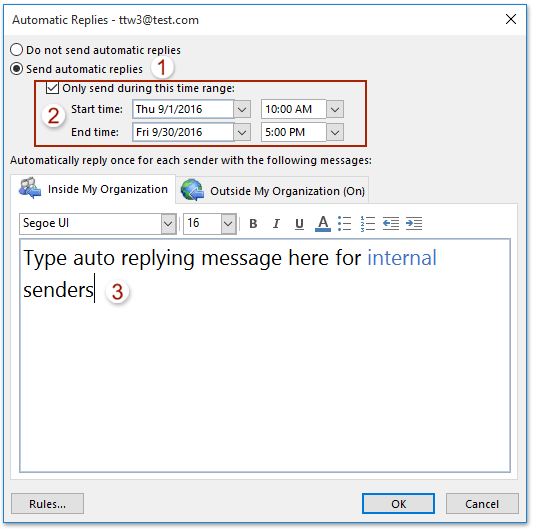
3. אם אתה צריך גם לאפשר תגובה אוטומטית לשולחים חיצוניים, אנא (1) לחץ על הלשונית "מחוץ לארגון שלי (פועל)"; (2) סמן את האפשרות "השב אוטומטית לאנשים מחוץ לארגון שלי"; (3) הקלד את "הודעת התגובה האוטומטית" בתיבה מתחת. ראה צילום מסך:
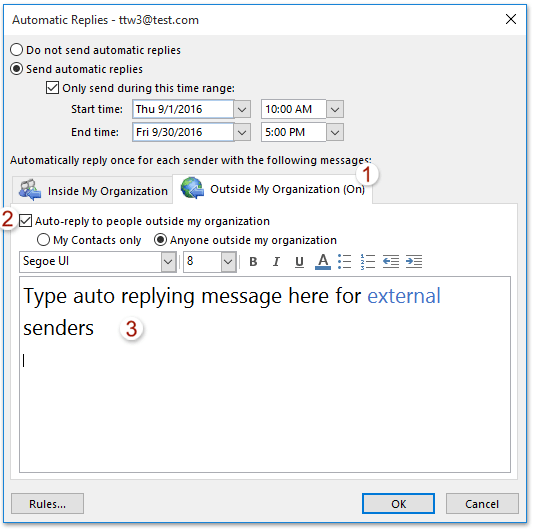
4. לחץ על "אישור" כדי להפעיל את הודעת מחוץ למשרד.
הגדרת הודעה של מחוץ למשרד (תשובה אוטומטית) עם Kutools עבור Outlook
הכלל המובנה של Outlook אינו תומך בהתאמה מתקדמת, כגון הגדרת תגובות שונות עבור שולחים או נושאים מסוימים או לצרף תמונות בתוך התגובה. לעומת זאת, "Kutools עבור Outlook" מציע ממשק ידידותי למשתמש ליצירת תגובות אוטומטיות מקצועיות וממותגות אישית, עם אפשרויות לכלול תמונות ולשמור מספר תבניות. לפתרון תגובה אוטומטית גמיש ומקיף יותר, Kutools מצטיין כאופציה הטובה יותר.
פתחו את היעילות המירבית של הדואר האלקטרוני עם Kutools עבור Outlook! גשו ל-70 תכונות חזקות לגמרי בחינם, לנצח. הורידו את הגרסה المجانية עכשיו!
שלב 1. הורד והתקן את Kutools עבור Outlook, לאחר מכן הפעל את Outlook ולחץ על "Kutools Plus" > "השב".
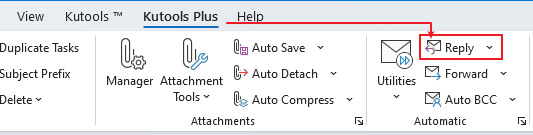
שלב 2. הגדר תגובה אוטומטית עבור חשבונות שונים. לאחר מכן לחץ על "אישור".
בחלונית השמאלית, סמן את החשבון.
בחלק הימני, ערוך את תחילית הנושא ולאחר מכן את תוכן התגובה האוטומטית.

שלב 3. לחץ על "כן" כדי להפעיל את התגובה האוטומטית.
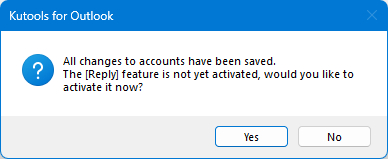
כל הודעה נכנסה תקבל באופן אוטומטי תגובה בהתבסס על תבנית התגובה האוטומטית שהגדרת.
הגדרת הודעה של מחוץ למשרד (תשובה אוטומטית) עם פונקציית ניהול כללים והתרעות
אם ה-Outlook שלך לא מחובר לשרת Exchange, השיטה לעיל לא תעבוד. במצב זה, פונקציית ניהול הכללים וההתרעות של Outlook יכולה לעזור לך להגדיר תגובה אוטומטית של מחוץ למשרד כדלקמן:
1. לחץ על "בית" > "דואר אלקטרוני חדש" כדי ליצור הודעה חדשה, הקלד את הנושא וההודעה לפי הצורך. ראה צילום מסך:
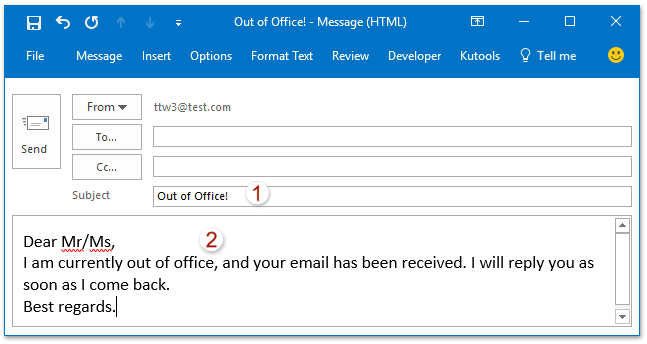
2. כעת לחץ על "קובץ" > "שמור בשם" בחלון ההודעה החדשה.
3. כעת בתיבת הדו-שיח "שמור בשם", אנא בחר "תבנית Outlook (*.oft)" מתוך הרשימה הנפתחת "שמור כסוג", ולחץ על כפתור "שמור". ראה צילום מסך:
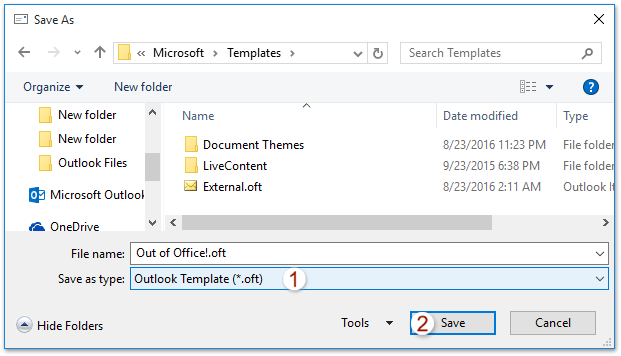
הערה: לאחר שציינת את "שמור כסוג" כ-"תבנית Outlook (*.oft)", הדוא"ל ישמר לתיקיית התבניות כברירת מחדל. ואין צורך לבחור תיקיית שמירה.
4. המשך ללחוץ על "בית" > "כללים" > "ניהול כללים והתרעות", ראה צילום מסך:

5. בתיבת הדו-שיח "כללים והתרעות", (1) לחץ על הלשונית "כללי דואר אלקטרוני"; (2) בחר את "חשבון הדוא"ל" שאליו ברצונך להחיל את הגדרת מחוץ למשרד מהרשימה הנפתחת "החל שינויים על התיקיה הזו"; (3) ולאחר מכן לחץ על "כלל חדש". ראה צילום מסך:
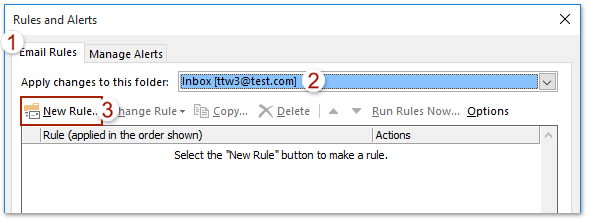
6. ב"אשף הכללים", לחץ על "החל כלל על ההודעה שאני מקבל" מתוך החלק "התחל מכלל ריק", ולחץ על כפתור "הבא".
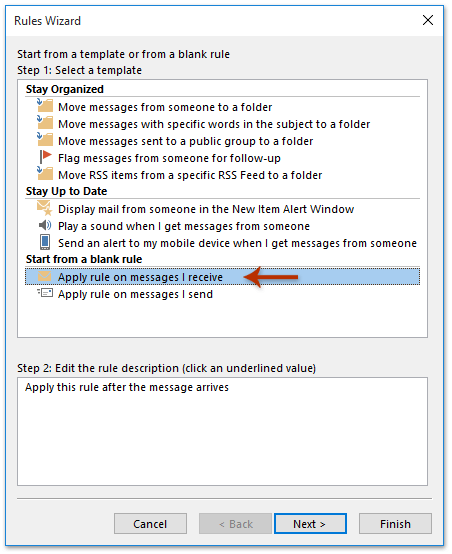
7. באשף הכללים (איזה תנאי/ם ברצונך לבדוק), סמן את האפשרות "נשלח רק אלי" ולחץ על כפתור "הבא". ראה צילום מסך:

8. כעת באשף הכללים (מה ברצונך לעשות עם ההודעה?), אנא עשה כך כפי שמוצג בתמונה: (1) סמן את האפשרות "השב באמצעות תבנית מסוימת"; (2) לחץ על "טקסט המקושר" של "תבנית מסוימת"; (3) כעת בתיבת הדו-שיח "בחר תבנית תגובה" שנפתחה, בחר את "תבניות משתמש במערכת הקבצים" מהרשימה הנפתחת "חפש ב", לחץ כדי לבחור את "תבנית ההודעה" שיצרת זה עתה, ולחץ על כפתור "פתח"; (4) כעת חזרת לאשף הכללים, אנא לחץ על כפתור "הבא".
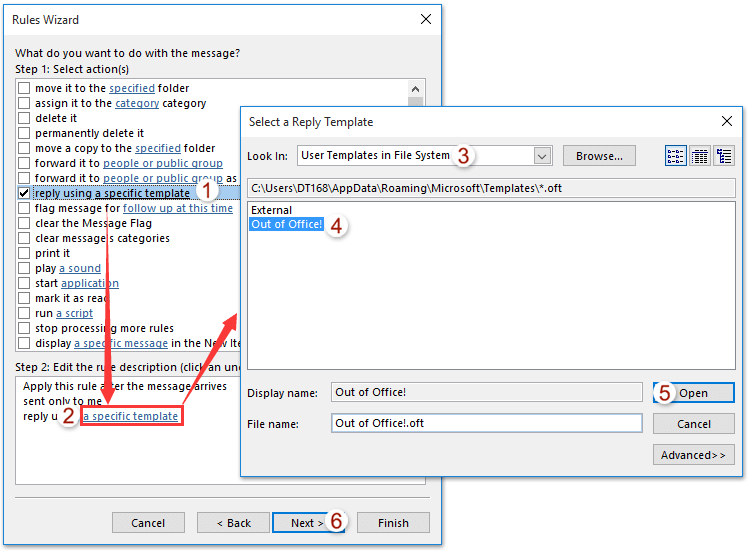
9. לחץ פעמיים על "הבא" כדי להיכנס לאשף הכללים (סיים הגדרת הכלל), אנא (1) הקלד שם לכלל החדש בתיבת שלב 1; (2) סמן אפשרויות לפי הצורך בחלק שלב 2; (3) ולחץ על כפתור "סיום".
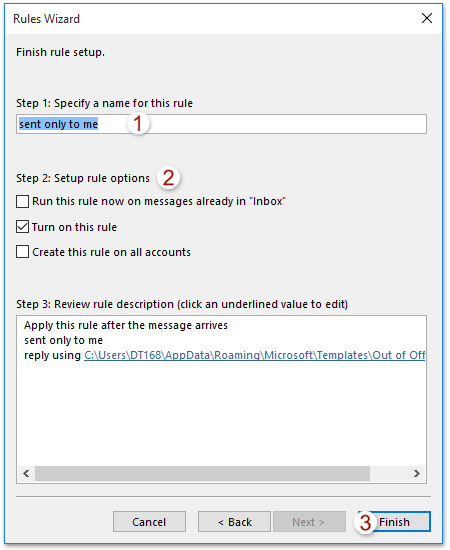
10. סגור את תיבת הדו-שיח כללים והתרעות.
בעתיד, כאשר הודעות דואר חדשות נכנסות ל-Outlook שלך, הן יקבלו באופן אוטומטי תגובה עם תבנית ההודעה שציינת מייד.
כלי הפרודוקטיביות הטובים ביותר ל-Office
חדשות חמות: Kutools עבור Outlook משיק גרסה חינמית!
התנסו בגרסה החינמית החדשה של Kutools עבור Outlook עם יותר מ-70 תכונות מדהימות, לשימושכם לתמיד! לחצו להורדה עכשיו!
🤖 Kutools AI : עושה שימוש בטכנולוגיית AI מתקדמת לניהול דואר אלקטרוני בקלות, כולל השבה, סיכום, אופטימיזציה, הרחבה, תרגום וכתיבת הודעות.
📧 אוטומציה של כתובת דואר אלקטרוני: תגובה אוטומטית (זמין עבור POP ו-IMAP) / תזמון שליחת כתובת דואר אלקטרוני / העתקה אוטומטית/עותק מוסתר לפי כלל בעת שליחת משלח אימייל / העברה אוטומטית (כלל מתקדם) / הוספת ברכה אוטומטית / פיצול אוטומטי של דואר אלקטרוני עם מספר נמענים להודעות נפרדות...
📨 ניהול כתובת דואר אלקטרוני: שלח מייל מחדש / חסום דואר אלקטרוני מזויף לפי נושא ואחרים / מחיקת דואר כפול / חיפוש מתקדם / ארגון תיקיות...
📁 קבצים מצורפים Pro: שמירה אצווה / פרידה אצווה / דחיסה אצווה / שמירה אוטומטית / נתק אוטומטית / דחיסה אוטומטית...
🌟 קסם הממשק: 😊עוד אימוגי יפים ומגניבים / קבלת תזכורת כאשר מגיע דואר אלקטרוני חשוב / מזעור Outlook במקום סגירה...
👍 פעולות בלחיצה אחת: השב לכולם עם קבצים מצורפים / דואר אלקטרוני נגד פישינג / 🕘הצגת אזור הזמן של השולח...
👩🏼🤝👩🏻 אנשי קשר ויומן: הוספת אנשי קשר מאצווה מתוך כתובת דואר אלקטרוני נבחרת / פיצול קבוצת אנשי קשר לקבוצות נפרדות / הסר תזכורת יומולדת...
פתחו מיד את Kutools עבור Outlook בלחיצה אחת. אל תחכו – הורידו עכשיו והגבירו את היעילות שלכם!


